При первом знакомстве с умным браслетом Honor Band 6 может возникнуть множество вопросов по его подключению и настройке, на которые не отвечает заводская инструкция. Многие ответы на них вы найдете в этой статье: как правильно заряжать гаджет, подключать его к смартфону и сделать первые настройки. Инструкция также подойдет для схожей модели Huawei Band 6.

Как заряжать Honor Band 6
Перед первым подключением фитнес-браслета к телефону рекомендуется полностью зарядить его. Для зарядки достаньте из коробки зарядное устройство, протрите его контакты, а также корпус и зарядные контакты Honor Band 6. Совместите зарядные контакты обоих устройств.
Поскольку зарядка магнитная, вы не ошибетесь в их соединении и сделаете это одним легким движением (не нужно вставлять и вытаскивать кредл, разбирать капсулу и пр.). Другой разъем зарядного устройства подключите к USB-порту источника питания (об этом ниже). Зарядка начинается автоматически, а по завершению гаджет завибрирует и выведет на экран сообщение об окончании процесса. После завершения зарядки отключите гаджет от источника питания.
Honor Band 5 / Пошаговая настройка и сопряжение с телефоном
 В качестве источника питания для фитнес-браслета может выступить компьютер, ноутбук, зарядное устройство телефона, Power Bank или другое устройство. Зарядка во всех перечисленных девайсах обычно начинается автоматически, однако в пауэрбанке для этого может нажиматься кнопка. Эта кнопка переключает внешний аккумулятор в специальный режим работы со слаботочными устройствами (есть не во всех пауэрбанках), иначе через пару минут он выключится, не обнаружив нагрузки.
В качестве источника питания для фитнес-браслета может выступить компьютер, ноутбук, зарядное устройство телефона, Power Bank или другое устройство. Зарядка во всех перечисленных девайсах обычно начинается автоматически, однако в пауэрбанке для этого может нажиматься кнопка. Эта кнопка переключает внешний аккумулятор в специальный режим работы со слаботочными устройствами (есть не во всех пауэрбанках), иначе через пару минут он выключится, не обнаружив нагрузки.  На полную зарядку требуется около часа, а полученного зарядка хватит примерно на десять дней активной работы браслета. Однако в модели Honor Band 6 есть быстрая зарядка, с помощью которой гаджет буквально за 5 минут можно пополнить зарядом, и этого хватит еще на несколько дней работы.
На полную зарядку требуется около часа, а полученного зарядка хватит примерно на десять дней активной работы браслета. Однако в модели Honor Band 6 есть быстрая зарядка, с помощью которой гаджет буквально за 5 минут можно пополнить зарядом, и этого хватит еще на несколько дней работы.
Включается она автоматически, поэтому ничего дополнительно нажимать или выбирать из меню не нужно. При низком уровне заряда фитнес-браслет предупреждает о необходимости восстановить запасы батареи, а при очень низком заряде он выключится. Повторное включение будет возможно только после установки гаджета на зарядку. Обратите внимание, что при сильном разряде гаджет может несколько минут не включаться даже на зарядке. В этом случае просто оставьте его заряжаться.

Как подключить фитнес-браслет Honor Band 6 к телефону
Установка приложения Huawei Health
Управление умным гаджетом ведется через приложение Huawei Health («Здоровье»). Оно доступно из магазинов «Play Маркет», App Store и AppGallery, в зависимости от того, какой у вас телефон. Загрузите его из магазина или отсканируйте QR-код из руководства пользователя, с коробки или самого фитнес-браслета.
Как привязать часы Honor Watch Magic 2 к телефону — Сопряжение

 При первом заходе в приложение оно выдаст вам несколько предупреждений о том, что будет собирать ваши персональные данные, данные ваших физических нагрузок и здоровья. Также приложение подсказывает, каковы условия работы в нем для взрослых и детей. Согласитесь с предупреждениями и выдайте разрешения нажатием кнопки «Принимаю».
При первом заходе в приложение оно выдаст вам несколько предупреждений о том, что будет собирать ваши персональные данные, данные ваших физических нагрузок и здоровья. Также приложение подсказывает, каковы условия работы в нем для взрослых и детей. Согласитесь с предупреждениями и выдайте разрешения нажатием кнопки «Принимаю». 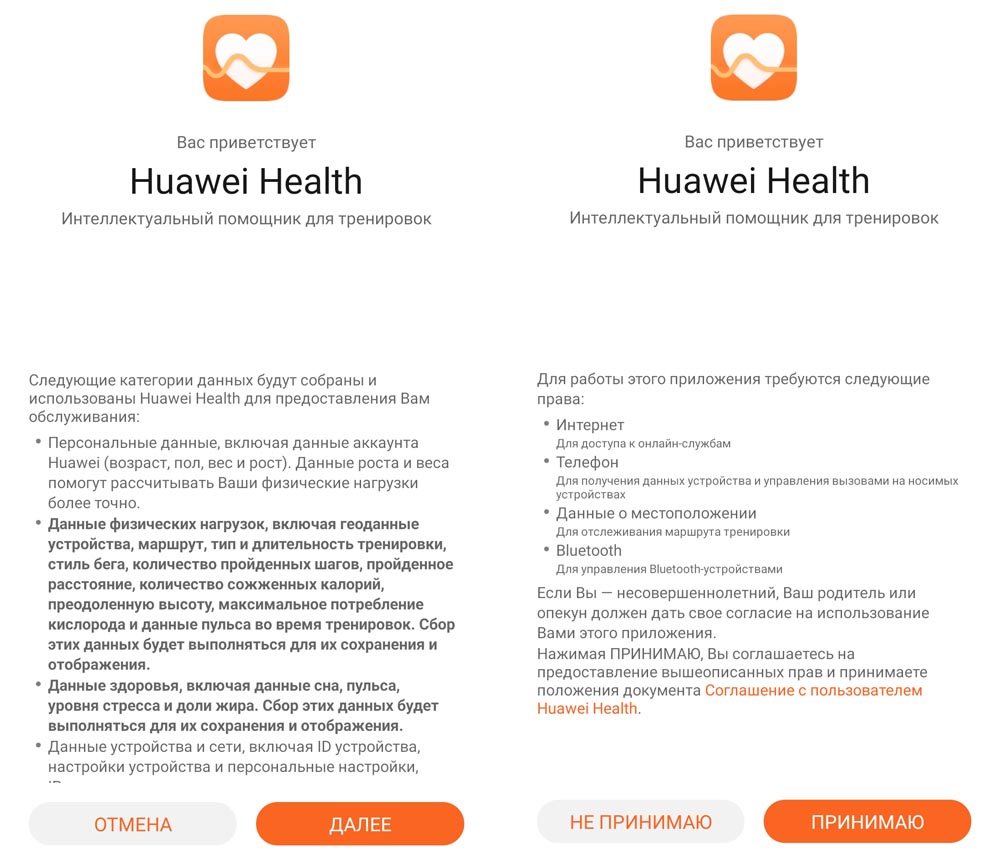
Регистрация в приложении Huawei Health
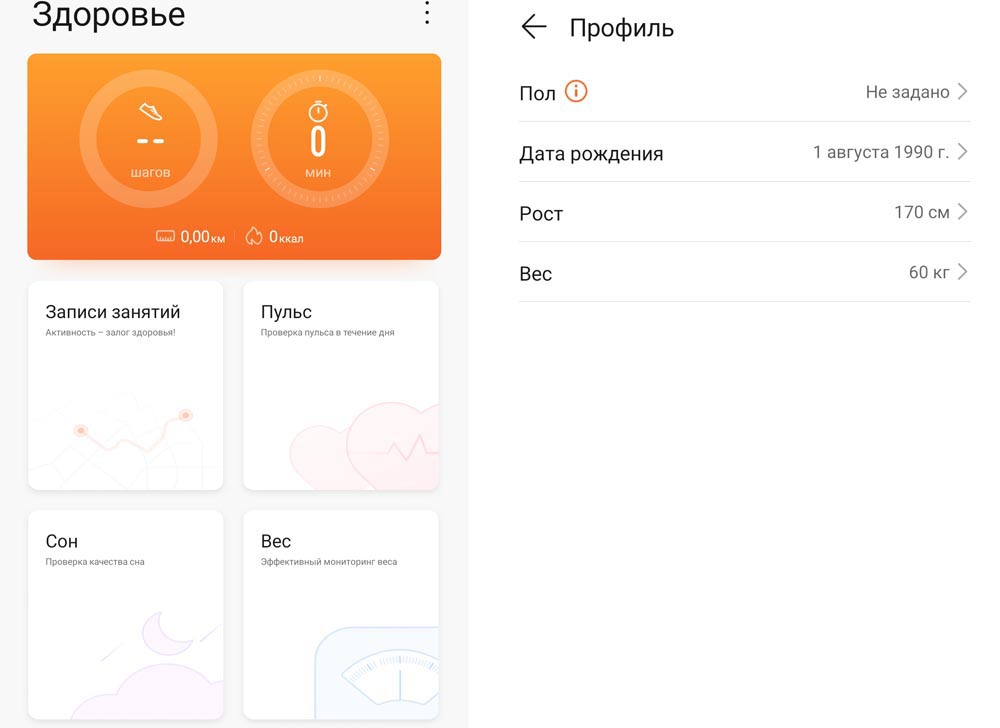
Поскольку приложение будет регулярно собирать информацию о вас, вам нужно зарегистрироваться в нем, указав о себе запрашиваемую информацию. Она касается вашего веса, даты рождения, роста и другого. Так как эти данные будут использоваться в различных формулах и рекомендациях, советуем указать настоящие сведения о себе. Если приложение предложит вам провести настройку работы Мобильных служб Huawei, проделайте это согласно инструкции на экране. Эти действия необходимы владельцам телефонов других брендов, отличных от Huawei.
Подключение Honor Band 6 к телефону
Перед подключением фитнес-браслета включите его нажатием боковой кнопки. Напомним, что гаджет должен быть заряжен во избежание проблем при сопряжении с телефоном. При первом включении Honor Band 6 предложит вам выбрать язык. Выберите русский (если доступен), английский или другой удобный вам язык. После этого часы предлагают провести сопряжение с телефоном через приложение Huawei Health (далее мы будем использовать название «Здоровье»). 
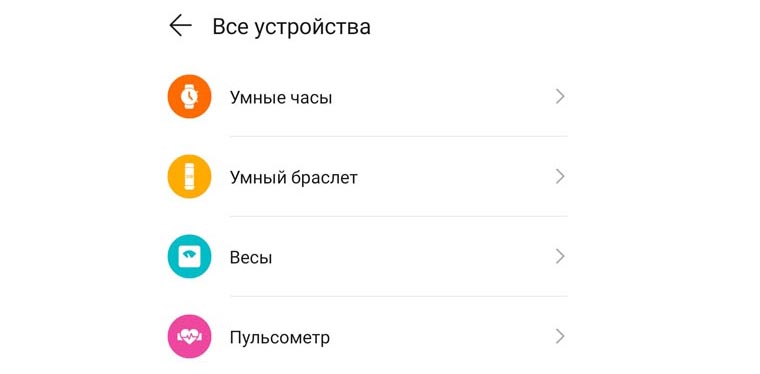
Выберите строку Honor Band 6 или Huawei Band 6 и нажмите внизу кнопку «Сопрячь». Телефон начнет поиск устройств, и важно, чтобы в этот момент ваш фитнес-браслет находился рядом с ним. После обнаружения умного браслета нажмите на нем галочку, чтобы подтвердить сопряжение. По окончании процесса соединения телефон напишет «Сопряжено» и перечислит, какие данные будут сопряжены с фитнес-браслетом.
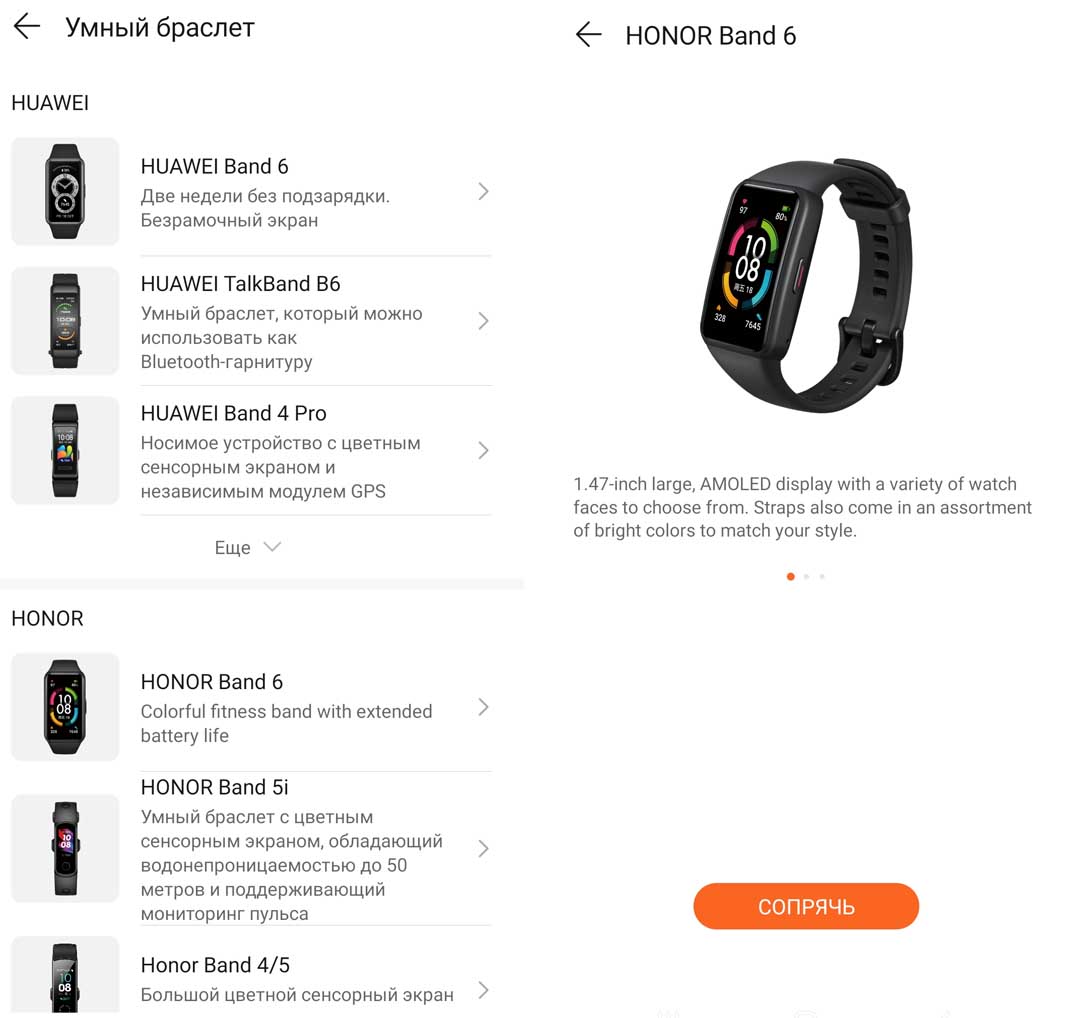
Обратите внимание, что здесь же можно сразу включить функцию автозагрузки пакетов обновления по Wi-Fi, чтобы браслет сам обновлялся при нахождении в зоне Wi-Fi. На этом же шаге подключается функция «Автообновление» — при ее активации гаджет будет обновляться во время простоя, чтобы не мешать вам во время тренировок или другой работы с фитнес-браслетом.
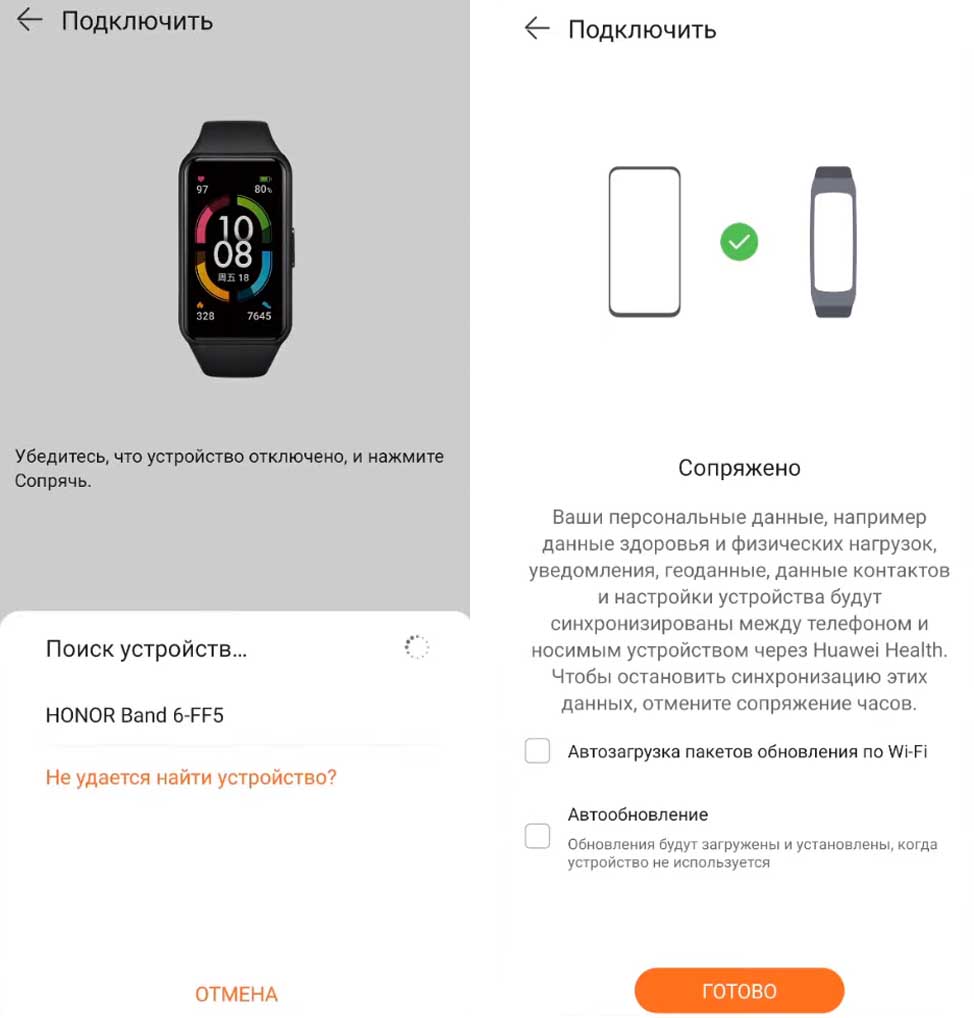
Управление умным браслетом Honor Band 6

Управление умным гаджетом ведется при помощи боковой кнопки и сенсорного экрана. Для включения, выключения или перезагрузки устройства боковая кнопка нажимается и удерживается. Обычное нажатие этой же кнопки на главном экране поможет вам оказаться в меню приложений, а при нахождении на других экранах вернуться к главному экрану. Однако возврат на главный экран возможен не во всех случаях (например, он не сработает при запуске тренировки).

Для листания экранов используйте свайпы вправо и влево. Если вам нужно вернуться не на главный экран, а на предыдущий, тогда сделайте свайп вправо. Свайп по главному экрану вверх поможет вам быстро проверить уведомления на устройстве. В этом же меню свайп вправо приведет к удалению уведомления.
Свайп вниз обеспечивает переход в меню быстрых настроек или активирует какую-либо функцию, например будильник. Для выбора нужной вам функции или подтверждения действия используйте касание, а для изменения стиля циферблатов — касание с удержанием.
Настройка Honor Band 6
После успешного подключения браслета, можно им пользоваться. Однако лучше задать определенные настройки, чтобы вы могли задействовать ваш умный гаджет по максимуму.
Персональные настройки
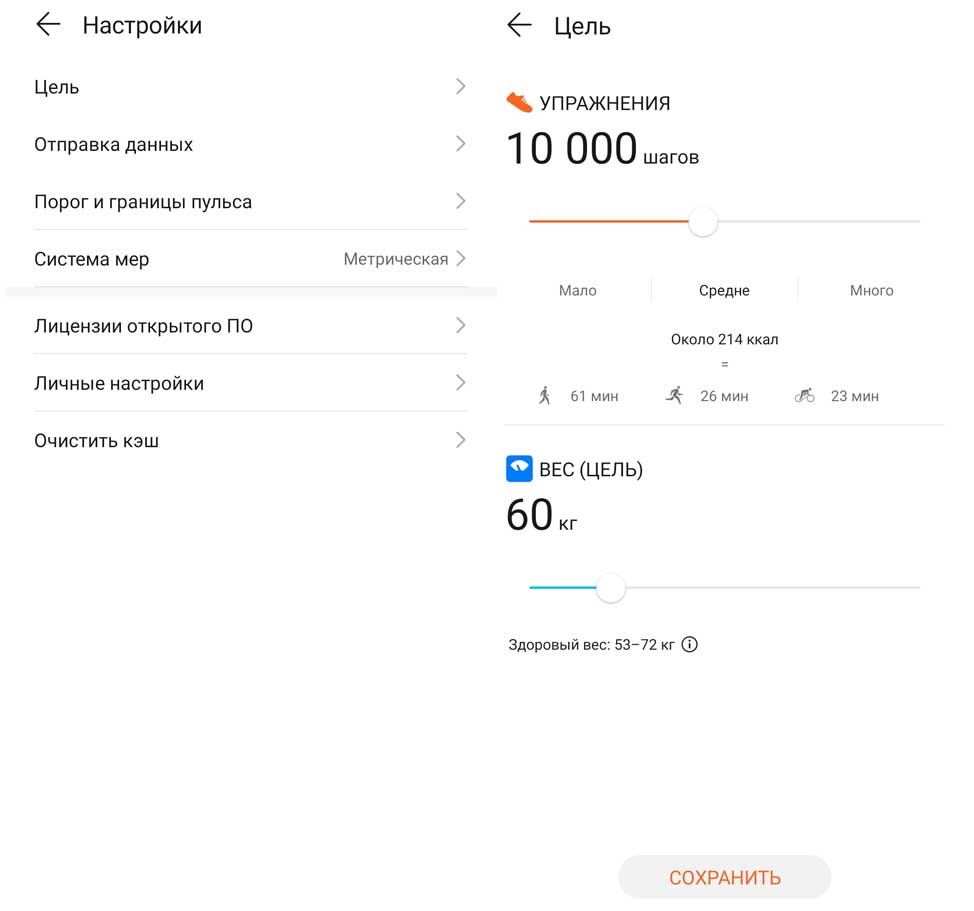
Выше мы рекомендовали вам задать свои личные параметры при регистрации. Если вы еще этого не сделали или хотите внести изменения, сделайте это на вкладке «Я» в разделе «Профиль». В этой же вкладке задаются цели, которые в будущем будут вас мотивировать к активной деятельности.
Откройте раздел «Настройки» и кликните по строке «Цель», в которой доступны две цели: по числу шагов и по весу. Если у вас есть умные весы компании Huawei, тогда можете задать цель по весу, иначе не устанавливайте этот параметр. Число шагов по умолчанию выставлено на 10 тысяч, однако для вас этот параметр может быть слишком большим, если вы постоянно сидите без движения, имеете ослабленное здоровье или пожилой возраст. Тогда лучше начать с 5-6 тысяч шагов или с меньшего значения, чтобы привыкать выполнять эту цель ежедневно.
Настройка уведомлений
Одной из полезных функций фитнес-браслета является возможность получать сообщения прямо на него и не тянуться каждый раз к смартфону. В приложении «Здоровье» есть два типа уведомлений: от конкретных приложений и уведомления о здоровье и активности. Настраиваются они в разных разделах.
Для настройки сообщений из приложений откройте в «Здоровье» вкладку «Устройства» и выберите свой фитнес-браслет по его названию. В разделе «Уведомления» включите бегунок в активное положение и то же самое сделайте для конкретных приложений из списка ниже. После такой активации сообщения будут приходить к вам на телефон и параллельно на фитнес-браслет. 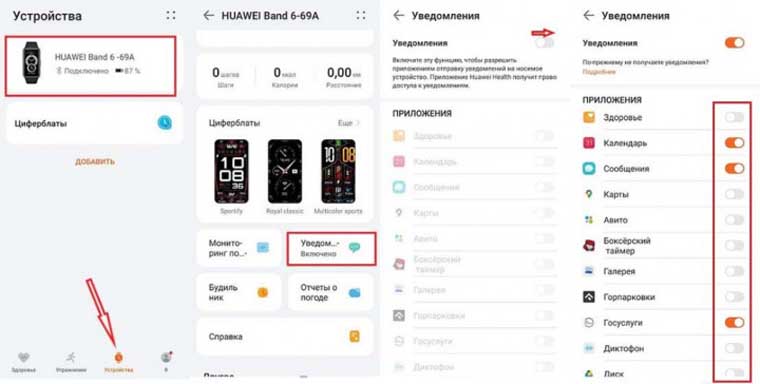
Второй тип уведомлений также настраивается во вкладке «Устройства» и в разделе Honor Band 6. Найдите там подраздел «Управление уведомлениями» и активируйте интересные вам опции. Так, приложение может выводить на панель уведомлений число пройденных шагов, извещать вас о достижении дневной цели, давать советы по здоровому образу жизни и другое.
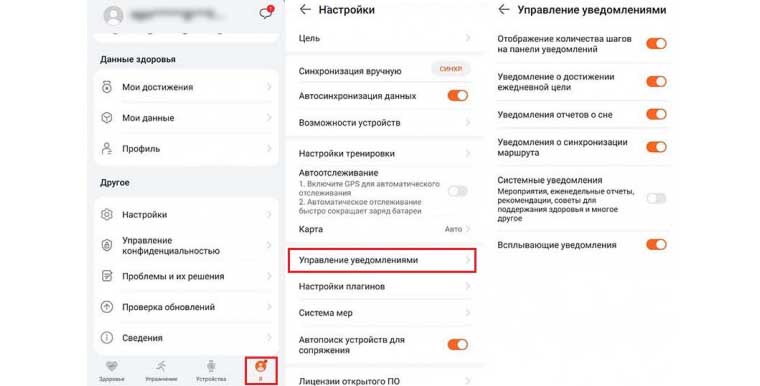
Настройка мониторинга состояния здоровья
Браслет умеет однократно измерять пульс, уровень кислорода в крови и другие показатели. Однако при первом знакомстве вы можете настроить постоянное измерение различных показателей, чтобы получить общее представление о своем состоянии здоровья. В дальнейшем эти функции можно отключить и использовать их время от времени для аналогичного мониторинга состояния здоровья (постоянные измерения быстрее разряжают батарею). 
Все приведенные ниже настройки выполняются в основном меню фитнес-браслета (вкладка «Устройства», строка Honor Band 6 или Huawei Band 6). Статистика по всем собранным данным затем отобразится в разделе «Здоровье». Найдите раздел «Мониторинг показателей здоровья» и активируйте бегунок в строке «Постоянный мониторинг пульса».
После этой настройки ваш фитнес-браслет начнет автоматически собирать статистику в течение всего дня. При активации указанной опции также станут доступны уведомления о слишком высоком или низком пульсе. Если у вас бывают проблемы с сердцем, активируйте эти функции и будете уведомлены о преодолении порогового значения. 
Аналогичным образом в упомянутом разделе «Мониторинг показателей здоровья» настраивается и регулярная проверка уровня стресса. Чтобы браслет измерял его постоянно, переведите бегунок в активное положение в строке «Тест уровня стресса». Этот показатель покажет вам, как часто вы переживаете в течение дня, и поможет своевременно принять меры. На модели Huawei Band 6 также доступен и мониторинг уровня кислорода в крови с возможностью оповещения о низком уровне.

Не менее интересный и полезный показатель также настраивается в разделе «Мониторинг показателей здоровья», но уже в строке TruSleep. Если вы активируете эту функцию, то браслет будет следить и за вашим сном, а затем соберет всю информацию и даст вам рекомендации в разделе «Здоровье». Можно также и завести умный будильник, который отличается от обычного тем, что разбудит вас в так называемой фазе быстрого сна, которая наиболее оптимальна для вставания. Пробуждение в этой фазе поможет испытывать бодрость и легкость (при отсутствии проблем со здоровьем), так что вы можете поэкспериментировать с ней.
 У умного фитнес-браслета есть и множество других интересных настроек, о которых мы расскажем в следующих статьях. Это смена циферблатов, настройка прогноза погоды, управление музыкой, настройка персонального календаря для женщин и другое. Вы можете освоить их самостоятельно в одноименных разделах в приложении «Здоровье». Часть настроек также доступна на самом браслете в разделе «Настройки».
У умного фитнес-браслета есть и множество других интересных настроек, о которых мы расскажем в следующих статьях. Это смена циферблатов, настройка прогноза погоды, управление музыкой, настройка персонального календаря для женщин и другое. Вы можете освоить их самостоятельно в одноименных разделах в приложении «Здоровье». Часть настроек также доступна на самом браслете в разделе «Настройки».
Источник: gadgetpage.ru
ТОП-25: Лучшие полезные приложения для смарт-часов Huawei и Honor

Приветствуем. Ищете лучшее приложение для часов Хуавей Хонор? Предлагаем ознакомиться с небольшой подборкой приложений, которые подойдут для большинства смарт-часов Huawei. Программы разработаны для популярных моделей, таких как Honor Band 5, Band 6, Magic Watch 2, Watch GS Pro и более новых умных часов.
К сожалению, для старых моделей часов, мы вынуждены ограничиться приложениями с Плей Маркета и понимаем, что из-за дрязг Хуавей с Гугл, магазин которого отсутствует на многих телефонах Huawei, многие приложения окажутся недоступными. Тем не менее, возможно вам этот мини-топ окажется полезным. И если у вас все же установлен Play Market, то советуем посмотреть наш большой топ полезных и лучших приложений для смарт-часов. Но для Huawei Watch 3 и более новых моделей у нас есть отличный список апплетов.
Перед установкой приложения, советуем прочитать его описание. Для всех приложений даны ссылки на скачивание из официальных магазинов Google Play Market, Apple App Store и фирменного магазина Huawei – AppGallery.
Приложения из Google Play Market и Apple App Store
Приложение #1: Huawei Health

Хорошая программа, которая поможет преобразить ваши часы Хонор. Приложение для часов Хуавей умеет отслеживать ваши циклы сна и бодрствования, систематизировать полученную информацию и на основании статистических данных предлагает советы по нормализации циркадных ритмов и физической активности. Программа подходит для всех моделей Huawei и дочерней компании Honor, в том числе самых современных линеек «умных» часов.
Приложение можно назвать профессиональным интерактивным консультантом: при помощи апплета вы получите подробную информацию о своём текущем состоянии — и, следуя подсказкам, сможете улучшить спортивную форму, решить проблемы с бессонницей, недостатком физической активности или неравномерными нагрузками на организм.
Инсталлировав и настроив приложение для смарт-часов от Хуавей, вы получаете возможность:
- Контролировать спортивные нагрузки. Встроенный анализатор покажет, какое количество упражнений было сделано за определённое время и сколько энергии было в результате потрачено. На основании полученных данных можно подкорректировать рабочую программу в сторону увеличения или уменьшения количества определённых упражнений.
- Просматривать статистику физической активности. В программе хранятся отчёты о тренировках, которые вы проводили вчера, на прошлой неделе или в прошлом месяце — приложение для часов Huawei позволяет мгновенно получать интересующую вас информацию.
- Узнавать, какое количество шагов вы сделали за сутки. На основании показаний датчика (требуется предварительная настройка) программа рассчитает также пройденное расстояние и объём сожжённых килокалорий — просто взгляните на дисплей, чтобы убедиться, что двигательная активность поддерживается в удовлетворительном состоянии!
- Проверять качество сна. Приложение постоянно отслеживает частоту и равномерность пульса — и на основании этих данных рассчитывает общую длительность сна, продолжительность отдельных фаз, количество пробуждений в течение ночного отдыха.
- Получать статистические данные о самых разных видах тренировок: от спортивной ходьбы и бега до поездок на велосипеде. По окончании занятий вы сможете посмотреть, какое расстояние прошли, сколько энергии потратили и с какой средней скоростью двигались.
- Составлять программы и маршруты передвижения: от простой прогулки протяжённостью в несколько километров до полноценных марафонов.
- Ставить себе новые цели и контролировать их достижение.
Приложение #2: Huawei Wear

Рассматриваемое нами приложение для смарт-часов Хуавей Хонор позволяет без лишних сложностей настраивать смарт-часы, получать доступ к новым полезным функциям, сохранять и систематизировать данные. Таким образом вы получаете доступ ко всей информации, необходимой для контроля состояния организма — при помощи одних только «умных» часов.
Приложение #3: Навигатор для Huawei Band 2, 3, 4, 5 и Watch

Программа создана для пользователей, нуждающихся в синхронизации данных «Гугл-Карт», установленных на телефоне или планшете, со смарт-часами. После настройки соединения и выдачи соответствующих разрешений вы сможете просматривать сохранённые маршруты, последние посещённые места, добавлять новые данные.
Рассматриваемая в этом разделе программа для часов Хонор Бэнд доступна в бесплатном режиме — правда, некоторые полезные функции в этом случае останутся недоступны. С другой стороны, даже базовая версия приложения позволяет просматривать точки отправления и прибытия — для прохождения маршрута таких данных вполне достаточно.
Приложение #4: Huawfaces

Программа подходит для таких линеек смарт-часов Хуавей, как GT, GT2 (на 42 и 46 миллиметров), GT2 E и GT2 Pro. Данные WatchFace для часов из Китая собираются из различных источников, проходят необходимое отсеивание — и доступны для скачивания на гаджеты совершенно бесплатно, без дополнительных условий вроде подписки или ограничения времени использования.
Приложение #5: Honor Band Maps

Достаточно простая в использовании программа, основное назначение которой — отсылка на смарт-часы (или браслет) Хонор информации о текущей местоположении и дальнейших советов по навигации. Вы можете скачать приложение для часов Honor совершенно бесплатно — просто перейдите по ссылке ниже.
Приложение #6: Мобильные службы Huawei

Программа, представляющая собой целый комплекс утилит, позволяет владельцу смарт-часов получить расширенный доступ к таким опциям, как настройка всплывающих уведомлений, мобильные платежи, изменение данных синхронизированного аккаунта, приём и отправка уведомлений. Приложение необходимо для обеспечения полноценной работы популярных служб, предлагаемых Хуавей: Wear, Health, HiCare, HiGame, HiCloud и прочих. Количество доступных функций может различаться в зависимости от вашего региона пребывания.
Сторонние приложения из Huawei AppGallery
Начиная с Huawei Watch 3, часы от Хуавей стали поддерживать сторонние приложения, которые вы можете установить с помощью приложения для часов AppGallery. Ниже приведен список доступных для установки приложений.
Если вам нужно установить приложение для телефона в соответствии с инструкциями приложения для часов, вы должны установить его из AppGallery Huawei, а не из Google Play Store. Это нужно для синхронизации часов и телефона.
Приложение #1: Radioline

С помощью этого приложения вы можете управлять воспроизведением различных радиостанций и подкастов, которые выбираются в установленном приложении для телефона.
Приложение #2: Radarbot Антирадар

Это приложение предупреждает вас о камерах контроля скорости и предупреждениях во время движения. На часах вы видите большие цифры, поэтому будет легко смотреть на запястье, когда вы держитесь за руль. Для работы часов необходимо установить приложение для телефона.
Приложение #3: Handcent Next SMS

Теперь вы можете читать SMS-сообщения и отвечать на них со своих часов. Используйте QWERTY-клавиатуру, чтобы отвечать на часах. Вам необходимо установить приложение для телефона, которое должно было быть вашим приложением для SMS по умолчанию.
Приложение #4: S7 Airlines

Это российская авиакомпания, и приложение для часов показывает вашу регистрацию, информацию о выходе и посадочный талон. Вам необходимо установить приложение для телефона и сделать бронирование в приложении на смартфоне.
Приложение #5: TickTick

Это простой, но эффективный список дел. Вам необходимо установить приложение для телефона, и все ваши дела, добавленные в приложение на смартфоне, синхронизируются с вашими часами для просмотра.
Приложение #6: Meteored – Погода 14 дней

Это погодное приложение, возможно оно пригодиться, если стандартная программ на часах вас не устраивает.
Приложение #7: Список покупок Listonic

Список дел для покупок. Добавьте свой список покупок в приложение для телефона, и этот список синхронизируется с вашими часами, чтобы вы могли получать к нему доступ во время совершения покупок, не доставая телефон.
Приложение #8: Stocard – Кошелек с бонусными картами

Полезное приложение для часов, так как оно хранит все штрих-коды ваших скидочных карт, которые вы добавляете в приложение для телефона. Дисплей часов становится очень ярким, чтобы сканеры лучше читали код.
Приложение #9: Mood Messenger – SMS и MMS

Еще одно приложение для замены SMS, которое позволяет вам читать текстовые сообщения и отвечать на них на часах!
Приложение #10: GPS Tools

Как следует из названия, это набор инструментов, которые помогут вам получить точную информацию о вашем местоположении по GPS и т. д. Вам также необходимо установить приложение для телефона.
Приложение #11: Fitify Workouts

Приложение позволяет выполнять упражнения в приложении для телефона, которое необходимо установить. Например: пауза, возобновление, следующее упражнение и т. д. По сути приложение платное. Будьте внимательны при установке приложения – следите за возможными списаниями денежных средств.
Приложение #12: eSound Music

Это приложение для часов позволяет управлять воспроизведением музыки только в приложении eSound для телефона.
Приложение #13: FotMob – Soccer Scores

Следите за своими любимыми футбольными счетами и матчами на часах. Вам также необходимо установить приложение для телефона!
Приложение #14: myTuner Radio

Слушайте радиостанции со всего мира через приложение для телефона и управляйте воспроизведением с помощью часов.
Приложение #15: Offline Map Navigation

Показывает направления для навигации, отображаемой в соответствующем приложении для телефона.
Приложение #16: SofaScore – результаты футбольных матчей

Получайте текущий счет, результаты и расписание матчей. Вам также необходимо установить соответствующее приложение для телефона.
Приложение #17: Prayer Now

Исламское приложение, показывающее, когда нужно молиться в следующий раз, и другие функции для мусульман.
Приложение #18: Тренировки для Дома

Любая тренировка, которую вы запускаете в приложении на телефоне, запускает таймер на ваших часах. На часах вы можете приостанавливать и возобновлять тренировку и т. д.
Приложение #19: HIIT ты». Даниил неплохо разбирается в социальных сетях, касательно вопросов их работы. Мы особенно выделяем его способность писать на различные темы простым и лаконичным языком.
Настройка фитнес-браслета Honor Band 5

Сразу после покупки рассматриваемое устройство, скорее всего, будет выключено для экономии заряда. Выделенной кнопки включения не предусмотрено, отчего многие пользователи попросту не знают, как же запустить гаджет. На самом деле всё очень просто: нужно всего лишь подключить браслет к комплектному крэдлу, а уже его – к источнику питания.

Экран должен сразу засветиться и показать интерфейс настройки. Индикатором заряда тут служит его яркость: если светится достаточно, то его можно отключить от внешнего питания, если тускло – лучше оставить на 1-1,5 часа.
В дальнейшем отдельная процедура включения для Хонор Бэнд 5 не понадобится: по умолчанию он всегда активен, и для экономии заряда просто выключает экран. Чтобы он стал доступен, нужно нажать на сенсорную кнопку ниже либо покрутить запястьем (требует настройки).
Подключение к смартфону
Сам по себе Honor Band 5 не способен соединяться со смартфоном, для его работы понадобится установить программу Huawei Health, доступную как в Google Play Маркете, так и в AppStore.
После загрузки и инсталляции программы на смартфон можно переходить к процедуре сопряжения. Перед этим убедитесь, что оба устройства заряжены, а если это не так, поставьте их заряжаться.
Android
- Откройте Huawei Health и произведите его первоначальную настройку: примите условия использования сервиса.
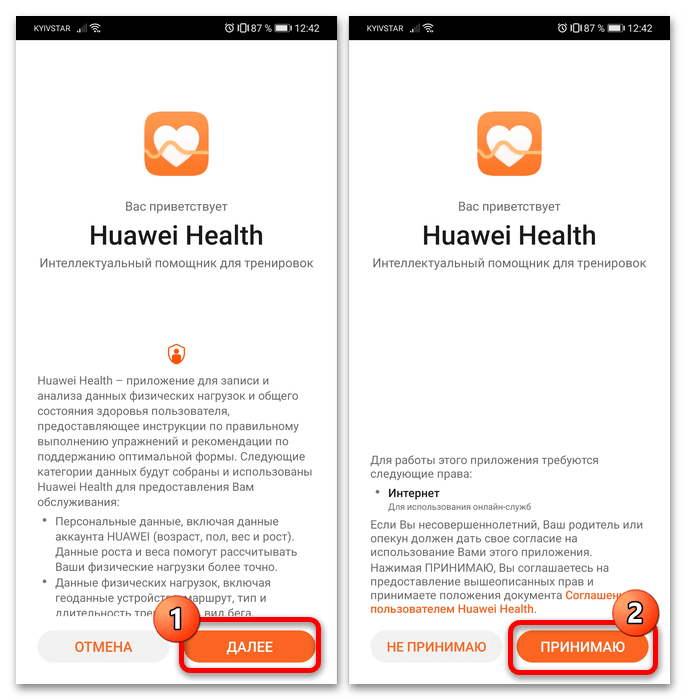 Далее перейдите на вкладку «Устройства» и нажмите «Добавить».
Далее перейдите на вкладку «Устройства» и нажмите «Добавить». 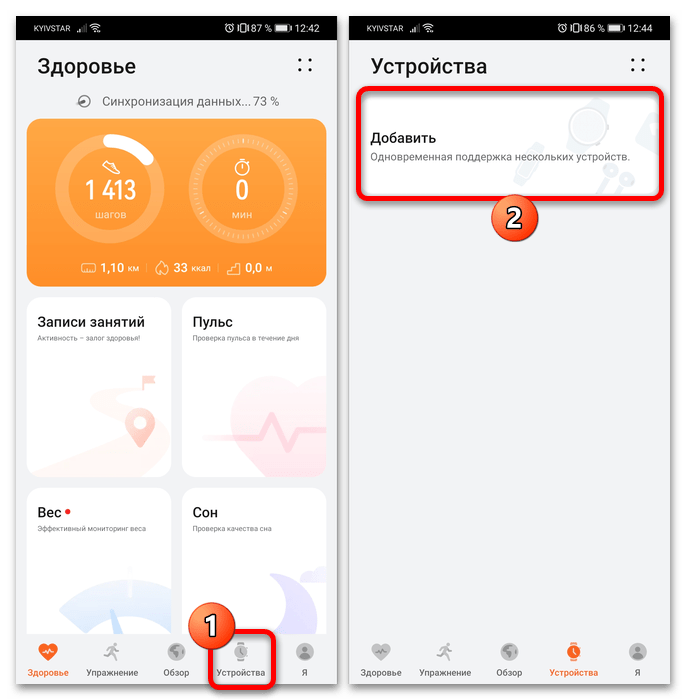
- Приложение попросит включить Bluetooth, если данная функция неактивна – согласитесь.
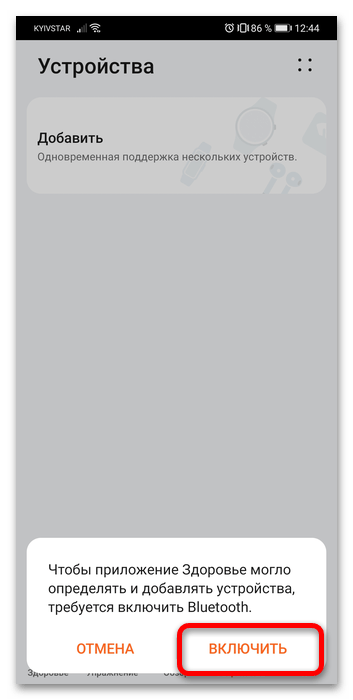
Аналогично поступите со службами геолокации. 
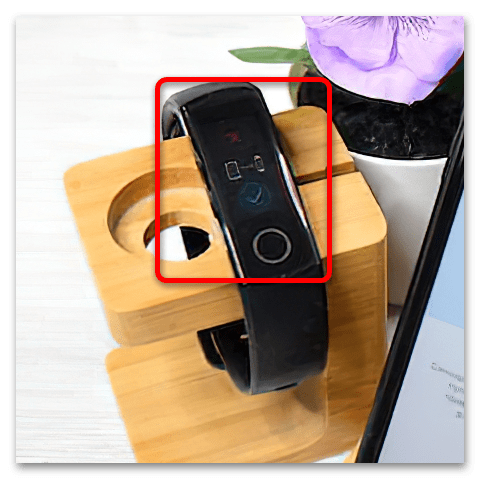 Если этого не произошло, воспользуйтесь кнопкой «Добавить» на экране сопряжения и выберите в перечне варианты «Умный браслет» – «Серия Honor Band».
Если этого не произошло, воспользуйтесь кнопкой «Добавить» на экране сопряжения и выберите в перечне варианты «Умный браслет» – «Серия Honor Band».  Когда устройство будет обнаружено, нажмите «Сопрячь».
Когда устройство будет обнаружено, нажмите «Сопрячь».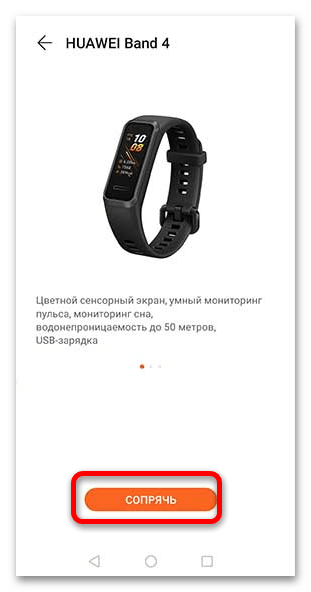
iOS
- Перейдите в раздел «Устройства» и тапните по кнопке «+» вверху справа.
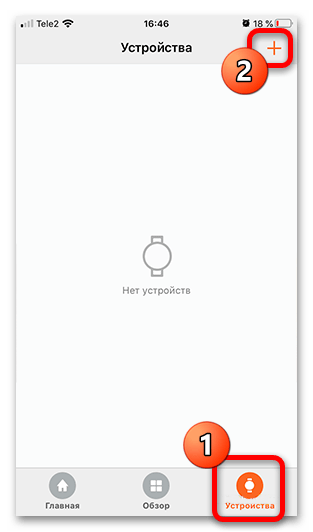
- Воспользуйтесь категорией «Умный браслет».
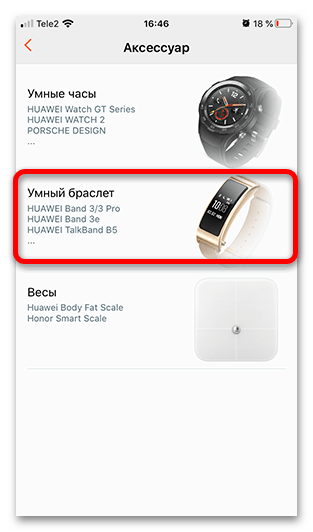
- Здесь выберите «Honor Band 4 https://lumpics.ru/how-to-configure-honor-band-5/» target=»_blank»]lumpics.ru[/mask_link]